安装MSSQLexpress版数据库.docx
《安装MSSQLexpress版数据库.docx》由会员分享,可在线阅读,更多相关《安装MSSQLexpress版数据库.docx(28页珍藏版)》请在冰豆网上搜索。
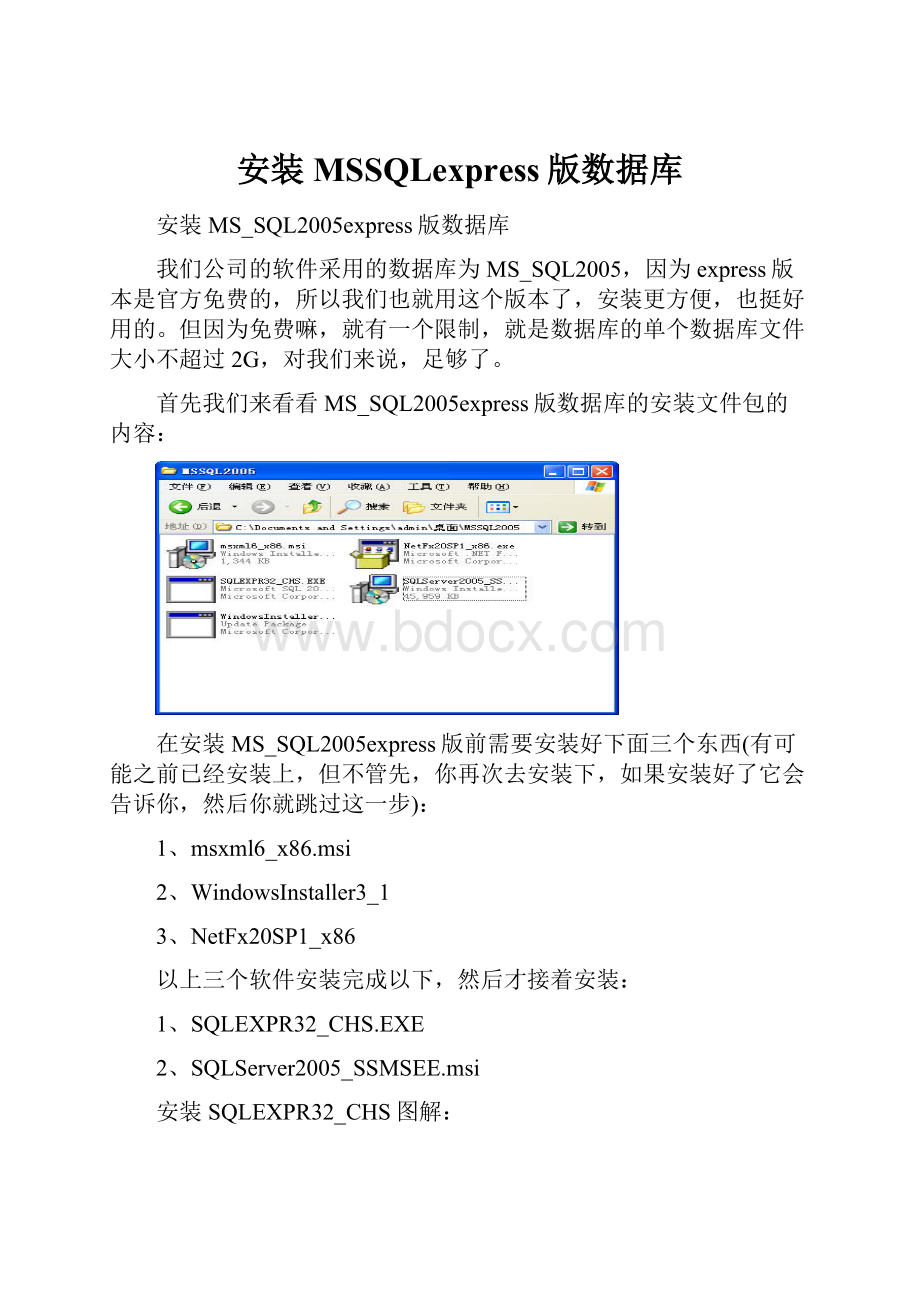
安装MSSQLexpress版数据库
安装MS_SQL2005express版数据库
我们公司的软件采用的数据库为MS_SQL2005,因为express版本是官方免费的,所以我们也就用这个版本了,安装更方便,也挺好用的。
但因为免费嘛,就有一个限制,就是数据库的单个数据库文件大小不超过2G,对我们来说,足够了。
首先我们来看看MS_SQL2005express版数据库的安装文件包的内容:
在安装MS_SQL2005express版前需要安装好下面三个东西(有可能之前已经安装上,但不管先,你再次去安装下,如果安装好了它会告诉你,然后你就跳过这一步):
1、msxml6_x86.msi
2、WindowsInstaller3_1
3、NetFx20SP1_x86
以上三个软件安装完成以下,然后才接着安装:
1、SQLEXPR32_CHS.EXE
2、SQLServer2005_SSMSEE.msi
安装SQLEXPR32_CHS图解:
首先你要无条件接受MicrosoftSQLServer2005安装程序的最终用户许可协议,别问为什么^_^!
需要向各位同事再次说明的是sa的密码不能由自己私自乱设,由公司统一规定进行管理的。
具体请参见公司相关规定。
安装SQLServer2005_SSMSEE图解:
详述SQLServer补丁安装常见问题
一、SQLServer补丁版本的检查
SQLServer的补丁版本检查不如Windows补丁版本检查直接,一个系统管理员,如果不了解SQLServer版本对应的补丁号,可能也会遇到一点麻烦,因此在这说明一下,通过这样的办法判别机器是安全的办法,不会对系统产生任何影响。
1、用Isql或者SQL查询分析器登录到SQLServer,如果是用Isql,请在cmd窗口输入isql-Usa,然后输入密码,进入;如果是用SQL查询分析器,请从程序中启动,输入sa和密码(也可以用windows验证)。
2、在ISQL中输入:
Select@@Version;
go
或者SQL查询分析器中输入(其实如果不想输入,只要打开帮助的关于就可以了:
))
Select@@Version;
然后按执行;
这时会返回SQL的版本信息,如下:
MicrosoftSQLServer2000-8.00.760(IntelX86)Dec17200214:
22:
05Copyright(c)1988-2003MicrosoftCorporationEnterpriseEditiononWindowsNT5.0(Build2195:
ServicePack3)
其中的8.00.760就是SQLServer的版本和补丁号。
对应关系如下:
8.00.194-——————SQLServer2000RTM
8.00.384-——————(SP1)
8.00.534-——————(SP2)
8.00.760-——————(SP3)
这样我们就能看到SQLServer的正确版本和补丁号了。
我们也可以用xp_msver看到更详细的信息。
二、补丁安装过程中常见问题
如果在安装补丁的时候遇到如下类似错误:
1、安装过程中出现“以前进行的程序创建了挂起的文件操作,运行安装程序前,必须重新启动”,请按照下面步骤解决:
a、重启机器,再进行安装,如果发现还有该错误,请按下面步骤
b、在开始->运行中输入regedit
c、到HKEY_LOCAL_MACHINE\SYSTEM\CurrentControlSet\Control\SessionManager位置
d、选择文件->倒出,保存
e、在右边窗口右击PendingFileRenameOperations,选择删除,然后确认
f、重启安装,问题解决
如果还有同样问题,请检查其它注册表中是否有该值存在,如有请删掉。
2、在安装SQLServerSP3,有时候会出现:
无论用windows认证还是混和认证,都出现密码错误的情况,这时查看临时目录下的sqlsp.out,会发现以下描述:
[TCP/IPSockets]SpecifiedSQLservernotfound.
[TCP/IPSockets]ConnectionOpen(Connect()).
其实这是SQLServerSP3的一个小bug,在安装sp3的时候,没有监听tcp/ip端口,可以按照以下步骤进行:
1、打开SQLserver客户器网络实用工具和服务器网络工具,确保启用的协议中包含namepipe,并且位置在第一位.
2、确保[HKEY_LOCAL_MACHINE\SOFTWARE\Microsoft\MSSQLServer\Client\ConnectTo]
"DSQUERY"="DBNETLIB".
如果没有,请自己建立
3、停止mssql.
4、进行安装.
这样就可以进行正确安装了。
远程报告数据库设置的安装使用基本知识
更新时间:
2011年1月
应用到:
ForefrontEndpointProtection
本主题提供了使用包含远程报表数据库的基本拓扑安装ForefrontEndpointProtection(FEP)的分步说明。
先决条件
在服务器上安装FEP之前,请确保您的环境能满足所有最低要求。
有关详细信息,请参阅在服务器上安装ForefrontEndpointProtection的先决条件。
安装ForefrontEndpointProtection服务器
1.在安装ConfigurationManager站点服务器的计算机上,将FEPDVD插入到DVD驱动器中,或从DVD根目录中的autorun文件夹手动运行splash.hta。
2.选择首选语言,然后单击“FEP2010”。
此时将打开“MicrosoftForefrontEndpointProtection2010服务器安装”向导。
3.在“欢迎使用”页上,执行以下操作:
a.在“名称”框中,键入您的名称。
b.在“组织”框中,键入组织的名称,然后单击“下一步”。
4.在“Microsoft软件许可条款”页上,查看许可协议。
如果您接受这些条款和条件,请选中“我接受软件许可条款”复选框,然后单击“下一步”。
5.在“安装选项”页上,选择“包含远程报表数据库的基本拓扑”,然后单击“下一步”。
6.在“报表配置”页上,执行以下操作:
a.在“MicrosoftForefrontEndpointProtection2010报表数据库设置”下,执行以下操作:
i.在“计算机”框中,验证报表数据库计算机的名称。
ii.在“实例”框中,验证报表数据库实例的名称。
iii.在“数据库名称”框中,接受报表数据库的默认名称。
iv.如果要进行重新安装,并且希望重用现有数据库,请选中“重用现有数据库”复选框。
重要说明:
如果选择此选项,则必须使用原始数据库名称,并验证指定计算机上的指定SQLServer实例中是否已存在该数据库名称。
b.在“SQLReportingServices报表执行帐户”下,执行以下操作:
i.在“URL”框中,验证报表服务器的URL。
ii.在“用户名”框中,验证用于连接到报表服务器的用户帐户的名称。
注意:
如果您指定了一个域管理员帐户,则会显示警告消息。
iii.在“密码”框中,键入指定的用户帐户的密码,然后单击“下一步”。
7.在“更新和客户体验选项”页上,执行以下操作:
a.如果要自动更新FEP安装,请选中“使用MicrosoftUpdate实时更新我的产品”复选框。
b.如果要通过匿名提供硬件和使用信息来参与改善产品,请选择“加入客户体验改善计划”选项,然后单击“下一步”。
∙在“MicrosoftSpyNet策略配置”页上,执行以下操作:
c.如果要通过提供有关已检测到恶意软件的基本遥测信息来参与改善FEP客户端的反恶意软件功能,请选中“加入MicrosoftSpyNet”复选框,然后单击“基本SpyNet成员资格”。
此选项在默认情况下处于选中状态。
d.如果除了基本SpyNet成员资格之外,您还要提供有关潜在恶意软件的高级遥测信息,请选中“加入MicrosoftSpyNet”复选框,单击“高级SpyNet成员资格”,然后单击“下一步”。
重要说明:
这些选项会影响FEP默认策略中的设置。
有关修改策略的信息,请参阅使用策略配置客户端设置。
∙在“安装位置”页上,指定安装的根文件夹,然后单击“下一步”。
∙在“必备组件验证”页上,查看验证结果,然后单击“下一步”。
如果存在失败的验证,请在每个失败验证行的“详细信息”列中,单击“更多”以确定原因,然后执行相应的操作。
∙在“安装摘要”页上,查看详细信息,然后单击“安装”。
“安装”页将显示每个安装项的安装进度。
安装成功完成后,单击“下一步”。
重要说明:
如果系统提示您重新启动计算机,则您必须等待安装程序执行完毕后才能重新启动。
∙在“安装完成”页上,单击“完成”。
重要说明:
作为FEP安装的一部分,FEP客户端将使用自定义设置安装在ConfigurationManager站点服务器上。
如果在此服务器上安装了ConfigurationManager代理,或者您未使用默认位置安装ConfigurationManager或SQLServer,或者您未使用默认的SQLServer实例,则必须重新创建或修改自定义设置。
有关详细信息,请参阅在ConfigurationManager站点服务器上配置客户端软件。
如何彻底删除一个数据库
方法一:
可以完整的删除Oracleproducts,Oracleservices和注册表信息
当然是很少情况下才想到删除oracle,只有确定真的不用的时候才做。
如果需要请备份所有相关的文件。
(下面操作假设是使用OFA结构)
NT环境下:
1、以NT的Administrator登陆
2、通过控制面版-〉服务,停掉所有ORACLE服务
3、打开注册表(REGEDIT命令),删除
HKEY_LOCAL_MACHINESOFTWAREORACLE
4、打开注册表中的HKEY_LOCAL_MACHINESYSTEMCurrentControlSetServices
删除以ORACLE开头的所有服务
5、删除HKEY_LOCAL_MACHINESYSTEMCurrentControlSetServicesEventLogA
pplication下
以ORACLE开头的所有服务
6、关闭REGEDIT
7、打开控制面版-〉系统-〉环境变量
8、如果ORACLE安装了JRE,就删除%ORACLE_HOME%BIN和JRE路径。
比如ORACLEORA81BIN;G:
ProgramFilesOraclejre1.1.7bin
9、删除WinntProfilesAllUsersStartMenuProgramsOracle和
WinntProfilesAllUsersStartMenuProgramsOracle
10、删除ProgramFilesOracle
11、重新启动机器
12、删除所有ORACLE目录(在注册表HKEY_LOCAL_MACHINESOFTWAREORACLEORA
CLE_HOMES下)
在Windows95/Windows98:
1.打开注册表HKEY_LOCAL_MACHINESOFTWAREORACLE.
2.删除前面步骤中的第3步中的ORACLE
3.删除AUTOEXEC.BAT中的%ORACLE_HOME%bin和JRE
4.删除所有ORACLE目录
5.ProgramFilesOracle
6.WindowsStartMenuProgramsOracle-
WindowsStartMenuProgramsOracle
7.重新启动
方法二:
删除Oracle 1
软件环境:
1、Windows2000+ORACLE8.1.7
2、ORACLE安装路径为:
C:
ORACLE
实现方法:
1、开始->设置->控制面板->管理工具->服务,停止所有Oracle服务。
2、开始->程序->Oracle-OraHome81->OracleInstallationProducts->UniversalInstaller,卸装所有Oracle产品,但UniversalInstaller本身不能被删除
5、运行regedit,选择HKEY_LOCAL_MACHINESOFTWAREORACLE,按del键删除这个入口。
6、运行regedit,选择HKEY_LOCAL_MACHINESYSTEMCurrentControlSetServices,滚动这个列表,删除所有Oracle入口。
7、运行regedit,HKEY_LOCAL_MACHINESYSTEMCurrentControlSetServicesEventlogApplication,删除所有Oracle入口。
8、开始->设置->控制面板->系统->高级->环境变量删除环境变量CLASSPATH和PATH中有关Oracle的设定
9、从桌面上、STARTUP(启动)组、程序菜单中,删除所有有关Oracle的组和图标
10、删除ProgramFilesOracle目录
11、重新启动计算机,重起后才能完全删除Oracle所在目录
12、删除与Oracle有关的文件,选择Oracle所在的缺省目录C:
Oracle,删除这个入口目录及所有子目录,并从Windows2000目录(一般为C:
WINNT)下删除以下文件ORACLE.ini、oradim73.ini、oradim80.ini、oraodbc.ini等等。
13、WIN.INI文件中若有[ORACLE]的标记段,删除该段
14、如有必要,删除所有Oracle相关的ODBC的DSN
15、到事件查看器中,删除Oracle相关的日志
说明:
如果有个别DLL文件无法删除的情况,则不用理会,重新启动,开始新的安装,
安装时,选择一个新的目录,则,安装完毕并重新启动后,老的目录及文件就可以删除掉了。
删除Oracle2
如果需要卸载Oracle,请运行安装光盘上的安装文件Setup.exe,在“欢迎”窗口中,选择“卸装产品”按钮,进入“Invertory目录”窗口:
在该窗口中选择需要删除的产品(在产品名称前面的方框内打上在标记√),然后单击“删除”按钮即可;或者直接在开始菜单中找到OracleforNT程序组下的Oracleinstaller,同样可以卸载Oracle。
卸载Oracle产品后,在系统的注册表内仍然有相关信息,您可以参考以下方法进行手工删除。
注意:
对注册表的操作可能对系统产生严重影响,请在操作前进行备份,以便在系统异常时恢复到原来的注册表。
该操作请参考Windows系统的相关说明。
运行RegEdit,在“HKEY_CURRENT_USERSoftware”、“HKEY_LOCAL_MACHINESoftware”、“HKEY_LOCAL_MACHINESystemCurrentControlSetServices”主键中删除所有的Oracle入口(如果找到的话),然后重新启动计算机,如一切正常,则修改完成,如启动有错误,可能您对注册表的修改出错,运行RegEdit,将备份的注册表项目导入;如果误删了注册表中的“MicrosoftODBCforOracle”,可用以下方法恢复:
将“HKEY_LOCAL_MACHINEsoftwareMicrosoftDataAccess”中的Version的值由‘2.1.1a’改为‘1.1.1a’然后重新安装财务软件,安装程序会自动安装MADC,并恢复“MicrosoftODBCforOracle”。
(对Windows95/98,请立即进入Dos方式,将备份的system.dat文件(如system.bak)复制回system.dat);
(对WindowsNT,如启动失败,请重新启动计算机,在提示下,按空格键启动“硬件配置文件/已知的最新正确配置”菜单,该菜单将注册表还原到稳定状态。
按照屏幕上的指示操作,可以将注册表还原为上次成功启动时的状态。
)vncserver配置
1。
使用root用户启动系统的vncserver服务;
#servicevncserverstart
2。
然后切换到登陆用户下面,我这里假设要使用oracle系统帐户进行远程登陆
#su-oracle
3。
使用oracle用户输入以下命令:
$vncserver
如果是第一次运行,则系统会出现提示信息,提示你输入密码,这是通过终端进行登陆时需要输入的;
另外,还有一个数字信息,这个也是需要在终端登陆时输入的,即冒号后面跟着的一个数字,如:
1,:
2等等,需要记住;
4。
在windows客户端使用vncviewer,输入如下:
xxx.xxx.xxx.xxx:
1或者xxx.xxx.xxx.xxx:
2等,后面的数字需要和服务器端的对应才行;xxx是你服务器的ip地址了;
[linuxas5]软件要求
其他所需程序包的版本(或更高版本):
gcc-2.96-124
make-3.79
binutils-2.11
openmotif-2.1.30-11
glibc-2.2.4-31
要查看系统上安装了这些程序包的哪些版本,运行以下命令:
rpm-qgccmakebinutilsopenmotifglibcsetarchp4198954_21_linux.zip在运行runInstaller之前打.
rpm-ivhcompat-oracle-rhel4-1.0-5.i386.rpm(p4198954_21_linux.zip)
(不打PATH也可以)
安装libaio-0.3.102-1.i386.rpm和libaio-devel0.3.102-1.i386.rpm
在RedHatEnterpriseLinux介质的第三张CD
以root用户身份运行以下命令:
rpm-ivh/mnt/cdrom/RedHat/RPMS/libaio-0.3.102-1.i386.rpm
创建数据库安装的准备工作:
1,创建user/group;
groupadddba
groupaddoinstall
useraddoracle-goinstall-Gdba
passwdoracle
如果nobody用户不存在(idnobody命令查看),则创建:
useraddnobody2,建立oracle安装文件夹(sample);
mkdir-p/opt/oracle/10.2.0.1/opt/oracle/oradata/opt/oracle/archivelog
chown-Roracle.oinstall/opt/oracle
chmod755-R/opt/oracle2,配置环境变量;
要使用Oracle产品,应该或必须设置几个环境变量。
如果您在同一服务器上安装了多个Oracle产品或数据库,则ORACLE_HOME、ORACLE_SID和PATH变量可能会更改。
ORACLE_BASE变量不应更改,并可以在需要时在您的登录配置文件中设置它。
Oracle提供了一个称作oraenv的实用程序来设置其他变量。
对于数据库服务器,建议设置以下环境变量:
使用root用户:
vi/home/oracle/.bash_profile
以下是配置文件的内容
ORACLE_BASE=/opt/oracle
ORACLE_HOME=/opt/oracle/10.2.0.1
ORACLE_SID=ge01
PATH=$ORACLE_HOME/bin:
$ORACLE_HOME/OPatch:
$PATH
TNS_ADMIN=$ORACLE_HOME/network/admin
NLS_LANG=AMERICAN_AMERICA.ZHS16GBK
LANG=AMERICAN_AMERICA.ZHS16GBK
exportPATHORACLE_BASEORACLE_HOMEORACLE_SIDTNS_ADMINNLS_LANGLANG
4,设置系统参数;
Oracle数据库10g需要以下所示的内核参数设置。
一般情况下可以设置最大共享内存为物理内存的一半,如果物理内存是2G,则可以设置最大共享内存为1073741824,
如上;如物理内存是1G,则可以设置最大共享内存为512*1024*1024=536870912;以此类推。
在redhat上最大共享内存不建议超过
4*1024*1024*1024-1=4294967295切换到root用户:
suroot
修改vi/etc/sysctl.conf,添加:
kernel.shmmax=2147483648
kernel.shmmni=4096
kernel.shmall=2097152
kernel.sem=25032000100128
fs.file-max=65536
net.ipv4.ip_local_port_range=102465000
net.core.rmem_default=262144
net.core.rmem_max=262144
net.core.wmem_default=262144
net.core.wmem_max=262144修改后运行"/sbin/sysctl-p"命令使得内核改变立即生效;
B)设置oracle对文件的要求:
编辑文件:
vi/etc/security/limits.conf加入以下语句:
oraclesoftnproc2047
oraclehardnproc16384
oraclesoftnofile1024
oraclehardnofile65536编辑文件:
vi/etc/pam.d/login加入以下语句(可能应该加在最后一条规则之前):
sessionrequired/lib/security/pam_limits.so设置oraInst